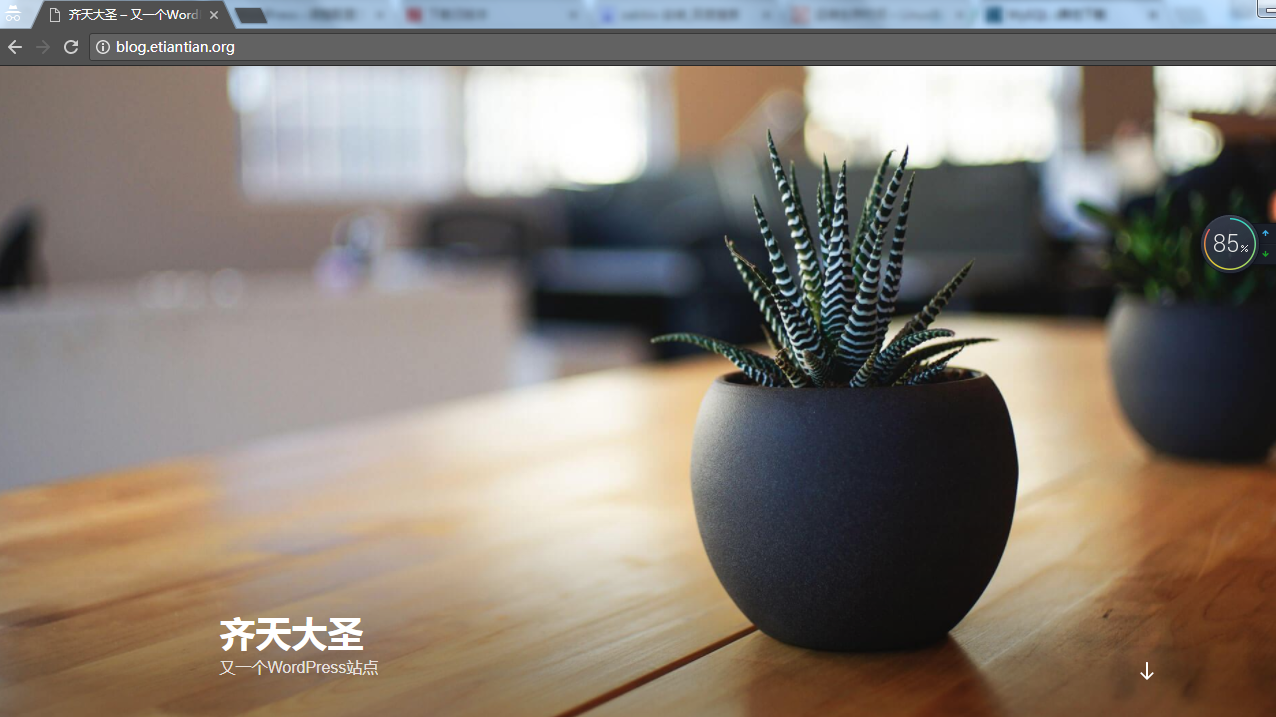nginx编译安装步骤
①. 检查软件安装的系统环境
cat /etc/redhat-release
uname -r
②. 安装nginx的依赖包(pcre-devel openssl-devel)---假设不进行安装
yum install -y pcre-devel openssl-devel
③. 下载nginx软件---1.10.2 复制链接地址(统一位置进行下载)
mkdir -p /home/oldboy/tools
cd /home/oldboy/tools
wget -q http://nginx.org/download/nginx-1.10.3.tar.gz
说明:软件很小,用心查看一下
④. 编译安装软件步骤
a. 解压要编译安装的软件(解压软件---配置(./configure)---做菜(编译 make)---上菜(安装 make install))
tar xf nginx-1.10.2.tar.gz
ps -ef |grep sshd
id www #查看用户
uid=666(www) gid=666(www) groups=666(www)
userdel -r www #删除虚拟用户
useradd www -s /sbin.nologin -M #创建虚拟用户
id www
cd nginx-1.10.2
ls (里面的内容就是源代码(config readme安装说明)---默认编译会安装到/usr/local目录)
useradd -s /sbin/nologin -M www <--- 创建web服务程序www用户
./configure --prefix=/application/nginx-1.10.2 --user=www --group=www --with-http_stub_status_module --with-http_ssl_module #配置文件
echo $?
(编译参数说明后续补充说明)
make 编译
echo $?
make install 编译安装
软件编译过程中,利用返回值,判断操作是否正确
echo $?
cd /application/
ln -s /application/nginx-1.10.2 /application/nginx <--- 安装完成一个软件要做一个软链接
b. 启动nginx软件程序进行测试
/application/nginx/sbin/nginx
lsof -i:80
netstat -lntup|grep 80 查看80端口
浏览器访问 10.0.0.8:80
至此软件安装完毕:
04:
③. nginx软件使用过程中疑难杂症(参考教案说明)
· Nginx启动的疑难杂症汇总
④. nginx软件排查问题三部曲说明
a 在客户端上ping服务器端IP,检查链路是否通畅
b 在客户端上telnet服务器端IP、端口,检查链路访问是否通畅
c 在客户端上wget检测模拟页面访问是否正常
## nginx命令说明
# nginx 启动方法
[root@web01 application]# /application/nginx/sbin/nginx
nginx: [emerg] bind() to 0.0.0.0:80 failed (98: Address already in use)
nginx: [emerg] bind() to 0.0.0.0:80 failed (98: Address already in use)
nginx: [emerg] bind() to 0.0.0.0:80 failed (98: Address already in use)
nginx: [emerg] bind() to 0.0.0.0:80 failed (98: Address already in use)
nginx: [emerg] bind() to 0.0.0.0:80 failed (98: Address already in use)
nginx: [emerg] still could not bind()
[root@web01 application]#
# nginx 停止方法
[root@web01 application]# /application/nginx/sbin/nginx -s stop
[root@web01 application]# ps -ef|grep nginx
root 4283 1773 0 21:52 pts/0 00:00:00 grep --color=auto nginx
[root@web01 application]# netstat -lntup|grep 80
[root@web01 application]# /application/nginx/sbin/nginx
[root@web01 application]#
# nginx 重启方法(平滑)
[root@web01 application]# /application/nginx/sbin/nginx -s reload
# nginx 配置文件语法检查
[root@web01 application]# /application/nginx/sbin/nginx -t
nginx: the configuration file /application/nginx-1.10.3/conf/nginx.conf syntax is ok
nginx: configuration file /application/nginx-1.10.3/conf/nginx.conf test is successful
mysql软件
mysql软件下载地址信息: www.mysql.com mirrors.sohu.com
mysql软件下载完毕后,查看mysql解压后目录文件大小
讲解安装mysql步骤
1) 下载解压mysql二进制软件包
tar xf mysql-5.6.34-linux-glibc2.5-x86_64.tar.gz
#解压数据库压缩包
2) 添加mysql程序运行时的管理用户
useradd -s /sbin/nologin -M mysql
#创建虚拟用户
3) 将mysql解压后的程序包搬家到程序目录下,并进行重命名
mkdir -p /application/
#创建程序目录
mv /server/tools/mysql-5.6.34-*-x86_64 /application/mysql-5.6.34
#将程序搬迁
4) 为mysql服务程序创建软链接
ln -s /application/mysql-5.6.34/ /application/mysql
#创建软连接
5) 让mysql用户管理 /application/mysql/
chown -R mysql.mysql /application/mysql/data
## 用虚拟用户管理
6) 初始化数据库
#1. 确认软件安装在哪里
#2. 确认数据存放在哪里
#3. 确认MySQL使用的用户谁?
/application/mysql/scripts/mysql_install_db --basedir=/application/mysql --datadir=/application/mysql/data --user=mysql
==================================================================================================
下面是解释
To start mysqld at boot time you have to copy
support-files/mysql.server to the right place for your system
mysql启动脚本 默认放在support-files/mysql.server
记得给MySQL设置个密码
PLEASE REMEMBER TO SET A PASSWORD FOR THE MySQL root USER !
To do so, start the server, then issue the following commands:
创建密码的代码
/application/mysql/bin/mysqladmin -u root password 'new-password'
远程创建密码
/application/mysql/bin/mysqladmin -u root -h web01 password 'new-password'
==================================================================================================
7) 复制启动脚本 授权
cp /application/mysql/support-files/mysql.server /etc/init.d/mysqld
chmod +x /etc/init.d/mysqld
8) 修改启动脚本 和 mysql命令中的路径
sed -i 's#/usr/local/mysql#/application/mysql#g' /application/mysql/bin/mysqld_safe /etc/init.d/mysqld
#将默认的东西改为自己的 将后面两个配置文件的全部都`修改
9) 复制默认的配置文件
cp /application/mysql/support-files/my-default.cnf /etc/my.cnf #复制
/etc/init.d/mysqld start #启动
至此,mysql数据库安装与启动完成;可以检测进程和服务端口,确认mysql服务是否启动正确
讲解管理mysql数据库
1) 进入与退出mysql数据库方法:
/application/mysql/bin/mysql
=============================================
扩展知识:登录数据库命令简化方法
echo 'export PATH=/application/mysql/bin:$PATH' >>/etc/profile
source /etc/profile
which mysql
=============================================
退出数据库时,尽量不要用ctrl+c进行退出mysql 用ctrl+d进行退出
2) 设置mysql服务开机自启动
####11.加入开机自启动
chkconfig --add mysqld
chkconfig mysqld on
3) 设置mysql数据库登录用户名与密码
####12.给MySQL root用户设置密码
/application/mysql/bin/mysqladmin -u root password 'oldboy123'
mysql -u root -p oldboy123
初级 添加删除系列
#创建数据库
create database wordpress;
#删除数据库
drop database wordpress;
#############################################################################################################
02:LNMP PHP软件安装
讲解安装PHP步骤
1) 解决PHP软件的依赖关系
yum install zlib-devel libxml2-devel libjpeg-devel libjpeg-turbo-devel libiconv-devel -y
yum install freetype-devel libpng-devel gd-devel libcurl-devel libxslt-devel libxslt-devel -y
rpm -qa zlib-devel libxml2-devel libjpeg-devel libjpeg-turbo-devel libiconv-devel freetype-devel libpng-devel gd-devel libcurl-devel libxslt-devel
#查看是否下载成功
libiconv软件安装--和字符集转换相关的软件
#mkdir -p /server/tools
cd /server/tools
#wget http://ftp.gnu.org/pub/gnu/libiconv/libiconv-1.14.tar.gz
tar zxf libiconv-1.14.tar.gz
cd libiconv-1.14
./configure --prefix=/usr/local/libiconv
make
make install
cd ../
和数据加密相关的三个软件安装
#wget -O /etc/yum.repos.d/epel.repo http://mirrors.aliyun.com/repo/epel-6.repo
#更换源
yum -y install libmcrypt-devel mhash mcrypt
#查看是否安装成功
rpm -qa libmcrypt-devel mhash mcrypt
2) 下载解压PHP软件
cd /server/tools/ #进入目录
tar xf php-5.5.32.tar.gz #解压压缩包
cd php-5.5.32 #进入目录
#下面是配置文件
./configure
--prefix=/application/php-5.5.32
--with-mysql=/application/mysql/
--with-pdo-mysql=mysqlnd
--with-iconv-dir=/usr/local/libiconv
--with-freetype-dir
--with-jpeg-dir
--with-png-dir
--with-zlib
--with-libxml-dir=/usr
--enable-xml
--disable-rpath
--enable-bcmath
--enable-shmop
--enable-sysvsem
--enable-inline-optimization
--with-curl
--enable-mbregex
--enable-fpm
--enable-mbstring
--with-mcrypt
--with-gd
--enable-gd-native-ttf
--with-openssl
--with-mhash
--enable-pcntl
--enable-sockets
--with-xmlrpc
--enable-soap
--enable-short-tags
--enable-static
--with-xsl
--with-fpm-user=www
--with-fpm-group=www
--enable-ftp
--enable-opcache=no
#Generating files
#configure: creating ./config.status
#creating main/internal_functions.c
#creating main/internal_functions_cli.c
#+--------------------------------------------------------------------+
#| License: |
#| This software is subject to the PHP License, available in this |
#| distribution in the file LICENSE. By continuing this installation |
#| process, you are bound by the terms of this license agreement. |
#| If you do not agree with the terms of this license, you must abort |
#| the installation process at this point. |
#+--------------------------------------------------------------------+
#
#Thank you for using PHP.
make
make install <- 创建目录,生成程序文件信息
了解FastCGI
3) PHP软件程序创建软链接
ln -s /application/php-5.5.32/ /application/php
4) 配置php解析文件/配置php-fpm配置文件
#上边是开发用的 下面是运维用的
cd /server/tools/php-5.5.32
cp php.ini-production /application/php/lib/php.ini
php.ini-production 与 php.ini-development 文件区别关系对比
扩展:文件比较命令 diff zdiff vimdiff windows上的文件比较
cd /application/php/etc/
cp php-fpm.conf.default php-fpm.conf
5) 启动php-fpm程序
/application/php/sbin/php-fpm
)6检查
lsof -i :9000 <--- 确认php 9000端口是否正确启动
ps -ef|grep php-fpm
03:wordpress博客站点部署配置
1) 修改nginx配置文件,使nginx程序与php程序建立联系
vim extra/blog.conf
server {
listen 80;
server_name blog.etiantian.org;
location / {
root html/blog;
index index.php index.html index.htm; <-- 需要注意编辑修改默认首页文件 index
}
location ~* .*.(php|php5)?$ { #主要添加下面这行
root html/blog;
fastcgi_pass 127.0.0.1:9000;
fastcgi_index index.php;
include fastcgi.conf;
}
}
说明:利用nginx的location区块实现动态请求与静态请求的分别处理
实例
[root@web01 extra]# pwd
/application/nginx/conf/extra
[root@web01 extra]# cat blog.conf
server {
listen 80;
server_name blog.etiantian.org;
location / {
root html/blog;
index index.php index.html index.htm;
}
location ~* .*.(php|php5)?$ {
root html/blog;
fastcgi_pass 127.0.0.1:9000;
fastcgi_index index.php;
include fastcgi.conf;
}
}
2) 编辑nginx与php连通性测试文件,并进行测试
echo '<?php phpinfo(); ?>' >/application/nginx/html/blog/test_info.php #创建测试文件
测试站点
curl http://blog.etiantian.org/index.html <-- 静态请求站点文件信息测试
curl http://blog.etiantian.org/test_info.php <-- 动态请求站点文件信息测试
说明:当php服务停止时,9000端口信息消失,即停止PHP错误报502错误
linux系统测试完毕后,建议利用浏览器进行最终测试,测试效果更明显些
3) 编辑php与mysql连通性测试文件,并进行测试
a. 创建数据库
mysql -u root -p oldboy123; #进入数据库
show databases; <--- 查看当前数据库信息
create database wordpress;
实例
mysql> mysql -uroot -poldboy123;
ERROR 1064 (42000): You have an error in your SQL syntax; check the manual that corresponds to your MySQL server version for the right syntax to use near 'mysql -uroot -poldboy123' at line 1
mysql> create database wordpress;
Query OK, 1 row affected (0.53 sec)
b. 添加用户信息
grant all on wordpress.* to 'wordpress'@'localhost' indentified by 'oldboy123';
grant all on wordpress.* to 'wordpress'@'172.16.1.%' indentified by 'oldboy123';
flush privileges;
drop user wordpress@'172.16.1.8'; <--- 删除用户信息
select user,host from mysql.user; <--- 查看用户信息
mysql -uwordpress -p123456 <--- 测试创建的用户连接
show databases; <--- 查看当前数据库信息
实例
mysql> show databases;
+--------------------+
| Database |
+--------------------+
| information_schema |
| mysql |
| performance_schema |
| test |
| wordpress |
+--------------------+
5 rows in set (0.33 sec)
mysql> grant all on wordpress.* to 'wordpress'@'10.0.0.%' identified by 'oldboy123';
Query OK, 0 rows affected (0.47 sec)
mysql> select user,host from mysql.user;
+-----------+-----------+
| user | host |
+-----------+-----------+
| wordpress | 10.0.0.% |
| root | 127.0.0.1 |
| root | ::1 |
| | localhost |
| root | localhost |
| | web01 |
| root | web01 |
+-----------+-----------+
7 rows in set (0.00 sec)
c. 测试php与数据库连通性
vim test_mysql.php
<?php
//$link_id=mysql_connect('主机名','用户','密码');
//mysql -u用户 -p密码 -h 主机
$link_id=mysql_connect('localhost','wordpress','oldboy123') or mysql_error();
if($link_id){
echo "mysql successful by oldboy ! ";
}else{
echo mysql_error();
}
?>
curl blog.etiantian.org/test_mysql.php <-- 测试php与数据库的连通性
4) 下载部署wordpress博客程序(https://cn.wordpress.org/ 英文官网:https://www.wordpress.org/ )
wget https://cn.wordpress.org/wordpress-4.5.1-zh_CN.tar.gz
tar xf wordpress-4.5.1-zh_CN.tar.gz
mv wordpress/* /application/nginx/html/blog/
chown -R www.www /application/nginx/html/blog/
注意:确认hosts文件进行了解析
浏览器页面进行wordpress部署
vim wp-config.php 可以修改wordpress上的数据库连接参数信息
04:wordpress博客站点数据库迁移
迁移数据库:利用数据库备份命令
1) 备份数据库数据库信息
mysqldump -uroot -poldboy123 --all-databases >/tmp/bak.sql
ll /tmp/bak.sql -h
scp /tmp/bak.sql 172.16.1.51:/tmp/
2) 恢复数据库数据库信息
##db01
mysql -uroot -poldboy123 </tmp/bak.sql
###db01添加新的用户
grant all on wordpress.* to wordpress@'172.16.1.0/255.255.255.0' identified by 'oldboy123';
flush privileges;
mysql -uwordpress -poldboy123 -h 172.16.1.51
3) 数据库迁移完毕,修改网站连接数据库的配置文件
mysql -uwordpress -poldboy123 -h 172.16.1.51 <-- 修改配置文件之前,先测试网站web服务器与迁移后的数据库连通性
vim wp-config.php <-- 修改wordpress上的数据库连接参数信息
/** MySQL主机 */
define('DB_HOST','172.16.1.51') <-- 修改连接的主机信息,将localhost修改为172.16.1.51
说明:web服务器数据库此时可以关闭了
05. 进行数据迁移到NFS共享服务器
01:先将原有目录中数据移出
cd /application/nginx/html/blog/wp-content/uploads
mkdir /tmp/wordpress_backup -p
mv ./* /tmp/wordpress_backup/
02:NFS服务器上配置创建共享目录
vim /etc/exports
/data 172.16.1.0/24(rw,sync,all_squash)
showmount -e 172.16.1.31
mount -t nfs 172.16.1.31:/data /mnt/
showmount -e 172.16.1.31
mount -t nfs 172.16.1.31:/data/ ./uploads/
mv /tmp/wordpress_backup/* ./